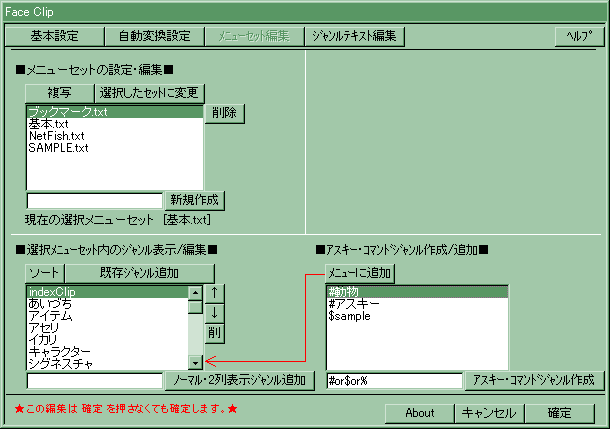 メニューセット編集
メニューセット編集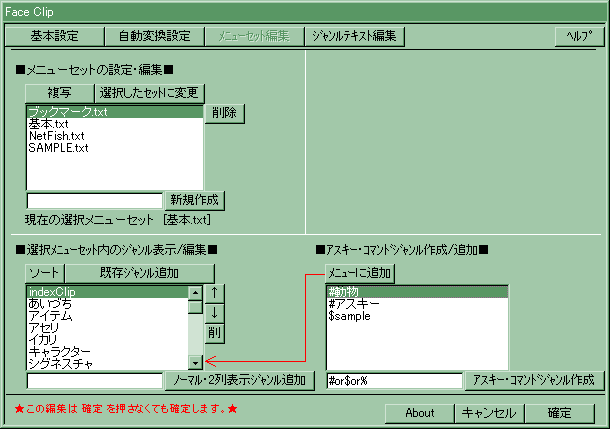 メニューセット編集
メニューセット編集v0.40から取り入れたメニューセットを編集します。
v0.40より前のバージョンでは、メニューは変更できず、メニュー内のジャンルを編集してきましたが、v0.40より メニューのパターン自体を複数登録できるようになりました。今までのメニューファイルは基本.txtとなります。このファイルは削除出来ません。
(1)現在(4)で選択されているメニューセットを、(5)に入力した名称で複写します。
(2)現在(4)で選択されているメニューセットに変更されます。基本.txt以外のセットを選択した場合は、![]()
ウインドウの上部に Face Clip [選択したメニューセット名称] と表示されます。
(3)現在(4)で選択されているメニューセットをファイルごと完全に削除します。削除してしまった、メニューセットファイルは元には戻せませんのでご注意ください。
(6) (5)に入力した名称で新規にメニューセットファイルを作成します。
(A)メニューセット編集で指定されているメニューセットファイルを編集します。
(7)メニューをソートします。初期画面のコンボボックスに反映されます。 ソート結果をキャンセルすることは出来ません。
(8)新たにセレクト辞書に追加したジャンルテキストをメニューに反映させるため または (11)で削除してしまったジャンルテキストを復活させるためのボタンです。このボタンを押すとファイル選択画面が表示されます。
新しいジャンルテキストが無い場合は 新しいジャンルテキストはありません というダイアログが出ます。
新しいジャンルテキストを選択して 開く をクリックすると (12)の部分の一番下に反映されます。
アスキージャンルフォルダの削除・ソート・順番の変更もここで行います。但し、削除をしてもフォルダ及びフォルダ内のデータを削除するわけではないので、アスキー他メニューモードで再びそのアスキージャンルフォルダを選択できます。完全に削除したい場合は、直接エクスプローラーなどで開いて削除してください。
コマンドモードもアスキーの一連のモードを使用して編集できます。
(9) (12)で選択しているジャンル項目の順番を1つ上にします。但し、1番上の項目だけは変更できません。
(10) (12)で選択しているジャンル項目の順番を1つ下にします。但し、1番上の項目だけは変更できません。
(11) (12)で選択しているジャンル項目を削除することが出来ます。削除してもジャンルテキスト自体を削除するわけではありません。あくまでも表示しなくなるだけです。 そのため、削除しても(8)でまた追加することも可能です。
キーボードの [Esc](エスケープキー)を押しても削除ができます。
(12) 各項目ので選択時にどのジャンル項目を変更するかをマウスでクリックして選択します。
(13) 新しくジャンルを作成するときのジャンル名を入力出来ます。
(14) (13)で入力した名称のジャンルを作成します。
名称の先頭には半角の#を付けることは出来ません。
また 名称の先頭を半角の~(チルダ)にすると、そのジャンルを選択したときは、強制的に自動貼り付けがOFFになります。
ブラウザのお気に入りの代わりに使う場合や、文章を参照する目的でのジャンルの場合などにご利用ください。
(15) (16)のリスト内で選択したアスキージャンルフォルダ/コマンドモードフォルダをメニューに反映させます。その時選択したフォルダ内に入っているアスキーアートジャンルテキストファイル/コマンドモードテキストファイルは全て登録されます。
(16) セレクト辞書フォルダ内にあるフォルダを表示させます。今後のバージョンアップの為 先頭に#または$のついていないフォルダも選択できてしまいますのでご注意ください。
(17) アスキージャンルフォルダ/コマンドモードフォルダを新規に作成するときに カテゴリ名を入力します。必ず先頭にアスキージャンルフォルダの場合は#を コマンドモードフォルダの場合は$を 付けてください。
(18) (17)で入力した名称のフォルダ、及びジャンルを作成します。